こんにちは!
ビジネスオンライン化コーディネーターフナモリ・カズヒロ@facebookです。
優秀なマーケティングツールは日本にもありますが、やはり最先端なのは海外のツールだったりします。
さらに日本のツールは海外のツールに比べると機能の割に値段が高いというのが欠点です。
探してみると海外のツールって無料プランでも日本の有料ツールと同じ、もしくはそれ以上の機能で使えるものがゴロゴロあるんですね。
英語ができないからって、そんなありがたいツールが使えないのはもったいないじゃないですか?
今日は英語が苦手なあなたでも海外のツールをガンガン使えるように操作画面を一瞬で英語から日本語化する方法をお伝えします。
このブログでもあなたのビジネスを加速させてくれそうな海外ツールがあれば今後紹介していきますので是非、本記事で紹介している内容を実践して準備しておいてください。
ちなみに今回お伝えする方法は海外からの情報を調査する時にも使えます。
海外はITだったりマーケティングだったりと日本より進んでいますのでどんどん海外から情報を仕入れて日本のマーケットで活用していきましょう。
タイムマシン経営ではなくタイムマシンマーケティングですかね。


英語から日本語に変換するには、すでにご存知かもしれませんが、Google翻訳を使います。
『なんだそれだけ?』
と思われた方すみません。
しかし知っているけど意外と使っていない方が多いので良かったらこれを機に試してみてください。
Google翻訳をあなたのお使いのブラウザに導入するとボタンひとつで開いているページが英語から日本語に切り替わります。
ブラウザによってはボタンを押さずとも自動で日本語に変換してくれます。
実際、ちゃんと翻訳してくれるのか心配の方もいらっしゃるかと思います。
たしかにGoogle翻訳が出初めた当時は使い物になりませんでしたが、ニューラルネット機械翻訳というのを導入してから、どんどん進化し、意味が分かる日本語にちゃんと翻訳してくれるので問題はありません。
ところどころおかしい部分もありますが、支障はない程度です。
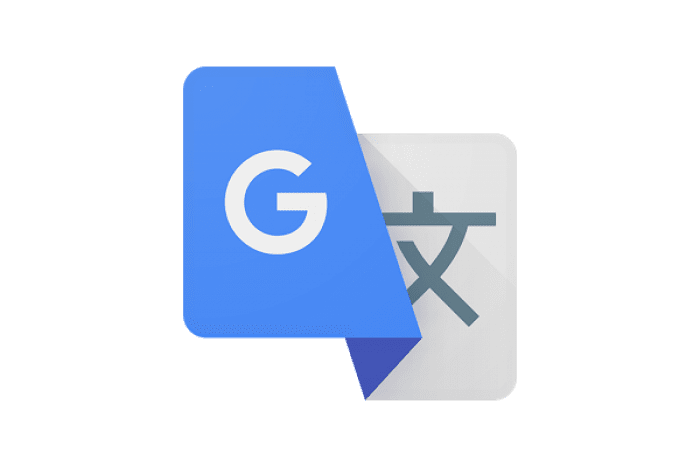
ブラウザによってGoogle翻訳の導入方法が変わってきますので本記事ではChromeで使う方法を説明します。
とはいってもChrome自体にGoogle翻訳の機能は備わっているのでその機能を有効にすればいいだけです。
では早速設定していきましょう。
Chromeを起動したら右上のメニューアイコン︙を選択します。
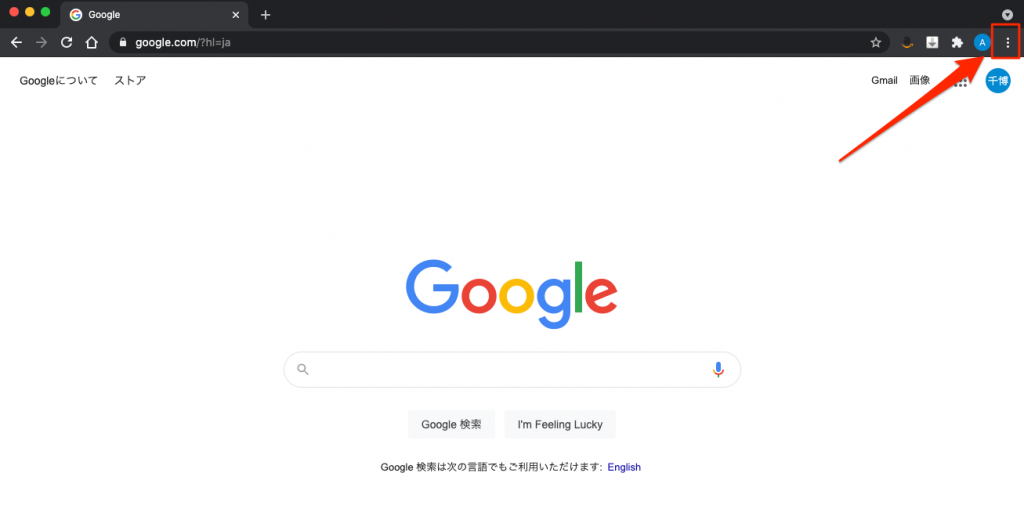
表示されるメニューから[設定]を選択します。
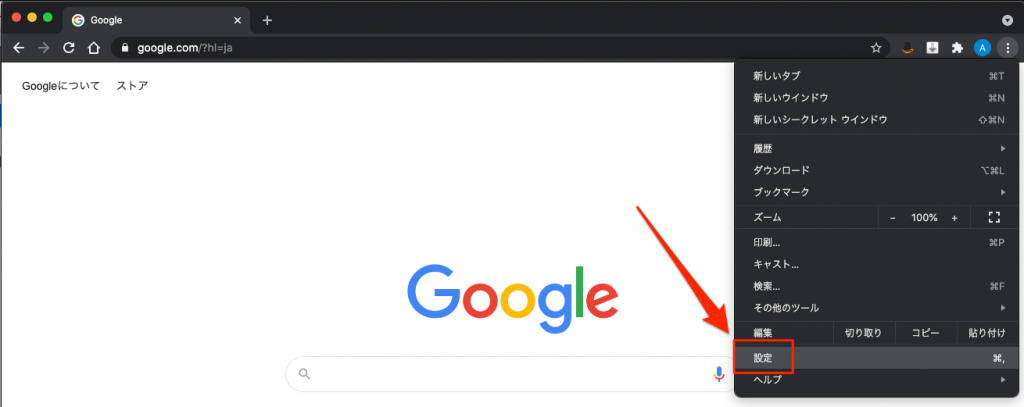
設定画面を下にスクロールし[詳細設定]を選択します。
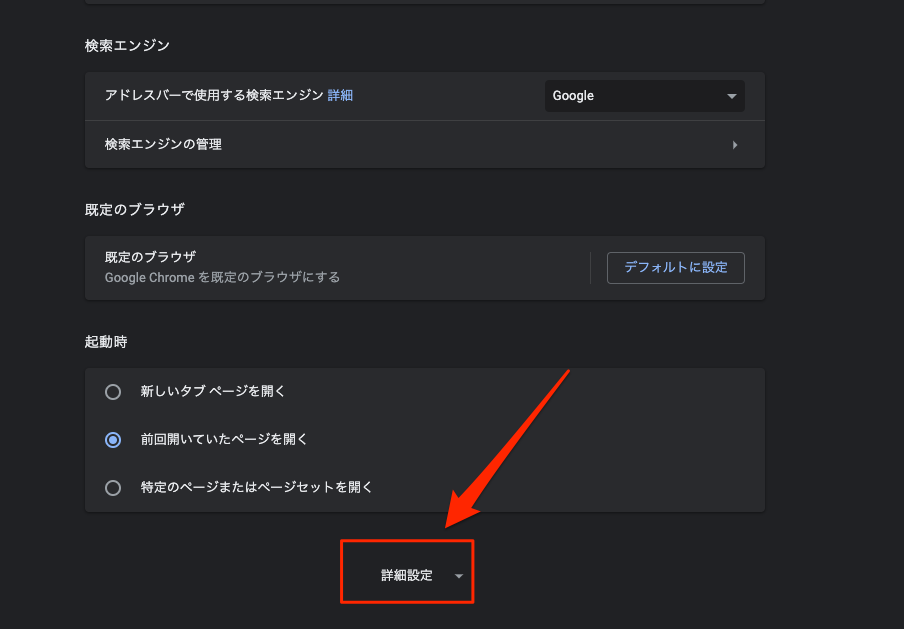
さらに詳細設定を下にスクロールし言語の項目で[言語]の横の矢印アイコンをクリックします。
そして『母国語以外のページで翻訳ツールを表示する』を有効化し、最後に英語の横の︙アイコンをクリックします。
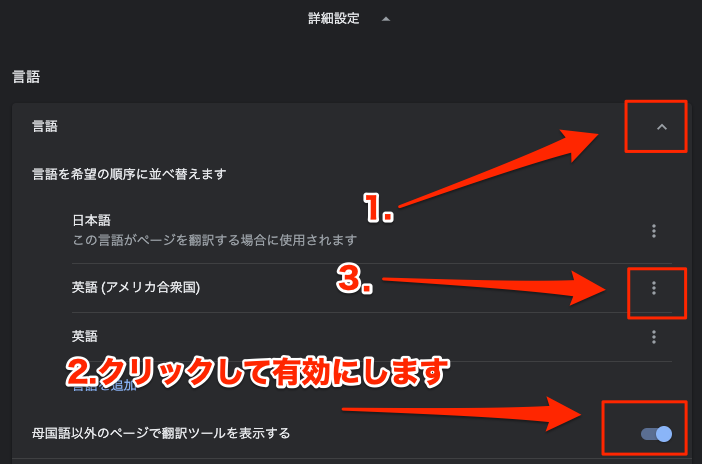
『この言語のページで翻訳ツールを表示する』にチェックを入れればGoogle翻訳を利用するための設定が完了です。
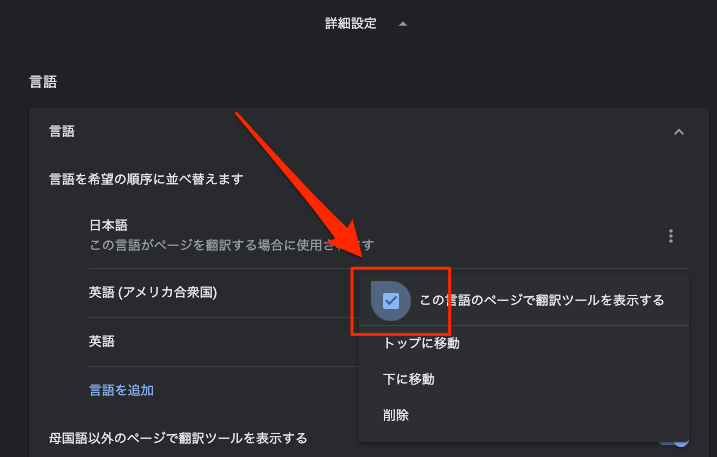

さっそくの英語サイトにいって翻訳ができるか確認します。
以下のサイトにアクセスしてみてください。
デジタルマーケッター社HP
海外のマーケッターには有名なデジタルマーケッター社のページです。
はい!めでたく日本語で表示されましたね。
英語に戻したいときはURLバー右側のGoogle翻訳アイコンをクリックし[英語]をクリックすればOKです。
また日本語にしたいときもここから切り替えられます。
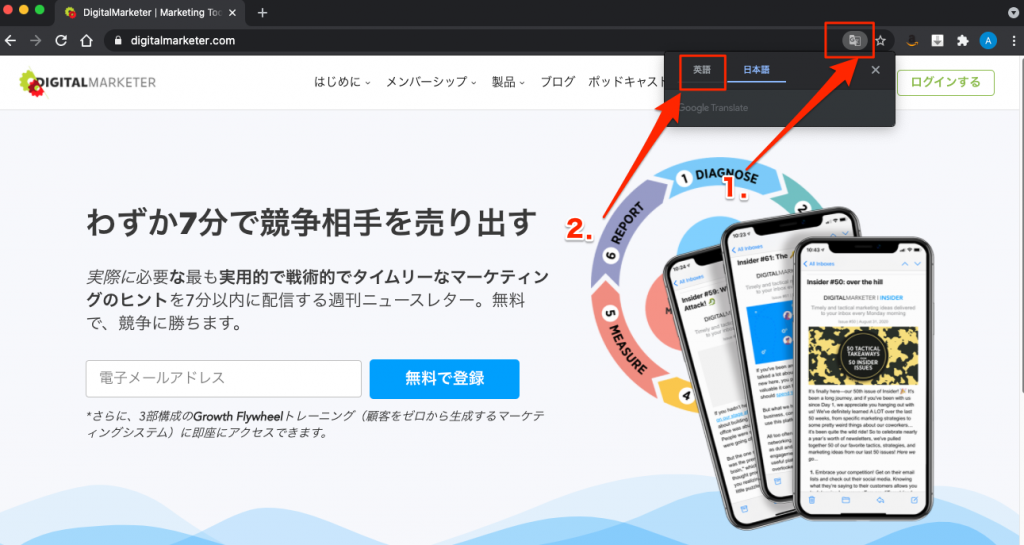
次にサイトではなく肝心の海外ツールで実際に日本化されるか確認してみましょう。
というわけでフナモリ愛用のMailerLiteの画面に入ってみましょう、、、、
って英語のままですね(笑)
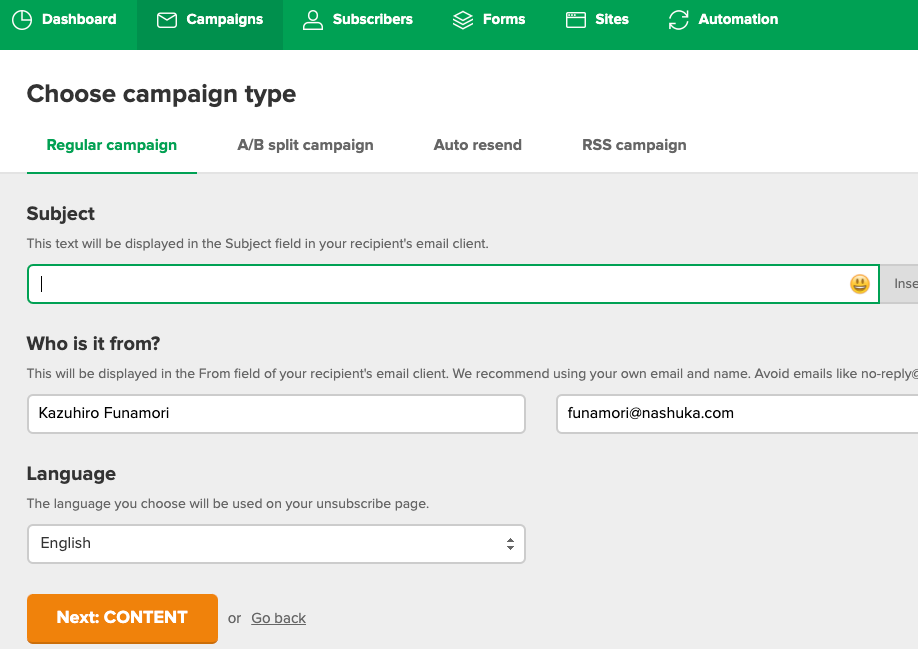
このようにたまに自動で翻訳、切り替わってくれない場合があります。
そんなときはどうすればいいかというと、画面上どこでもいいので右クリックしてメニューを表示させ[日本語に翻訳]をクリックすればOKです。
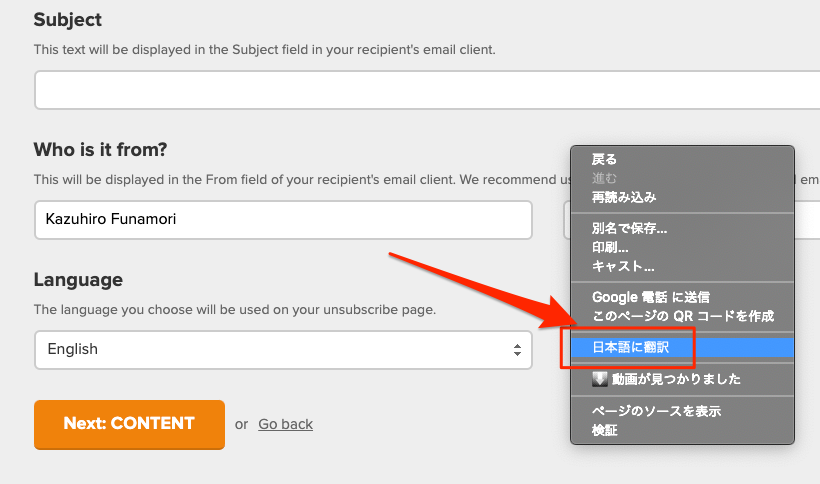
はい、日本語に切り替わりました。
ほっと一安心です。
見てもらうとわかりますが、この翻訳レベルなら日本のツールと言われても分かりませんよね。
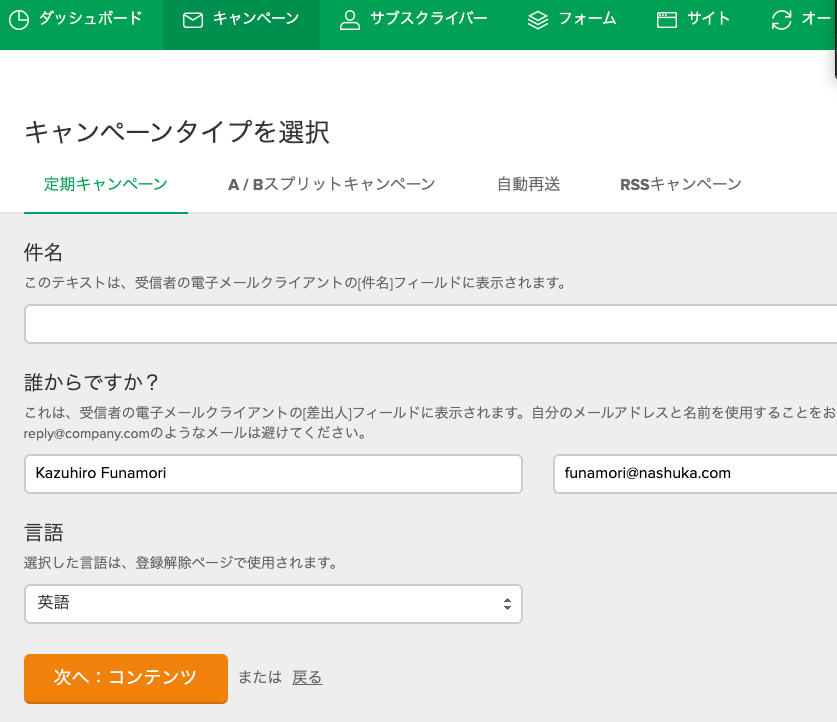
これで海外の情報を仕入れたりツールを使ったりすることに対して
多少はハードルが下がったのではないでしょうか。
ビジネス、マーケティングにおいても日本だけでなく世界に視野を向けて調査すると日本の枠だけで調査するのと比べて様々な発見があります。
競合と差をつけたい場合は、今回紹介した翻訳機能を駆使して海外から情報を仕入れ一歩でも二歩でも競合から抜きん出るようにしましょう。
今日も最後までお読みいただきありがとうございました。
本ブログの内容など、ご不明点があればお気軽にお問い合わせください。
WEB集客の仕組み化や自動化などビジネスのオンライン化についての最新情報を発信していますので、あなたの愛用しているSNSから是非フォローお願いします!

